![]()
@taybgibb

in het IT learning-artikel van vandaag gaan we kijken naar het installeren van Terminal Services, ook wel bekend als Remote Desktop Services, op een Server 2008 R2-machine.
Opmerking: Dit maakt deel uit van onze lopende serie die de basisprincipes van IT-beheer leert, en is mogelijk niet voor iedereen van toepassing.
Wat is Terminal Services (Extern bureaublad-Services)
vanaf Server 2008 R2 is Terminal Services hernoemd naar Extern bureaublad-Services. Met RDS, zoals afgekort, kunt u een krachtige server hebben waarmee al uw gebruikers verbinding maken met het Remote Desktop Protocol (RDP). Je kunt het zien als een computer die veel mensen remote desktop in op hetzelfde moment, maar ze hebben allemaal hun eigen gebruikerssessie en desktop, en zijn zich volledig niet bewust van elkaar. Alle toepassingen worden eenmaal geïnstalleerd en beschikbaar voor elke gebruiker om uit te voeren. De gebruiker kan remote in de server met behulp van de Remote Desktop Connection Manager opgenomen in Windows of vaker wel dan niet kan verbinding maken vanaf thin clients, in feite kunnen ze verbinding maken vanaf alles dat het Remote Desktop Protocol implementeert. Als u op zoek bent om geld te besparen en al oude machines, moet u kijken naar de onlangs gelanceerde OS van Microsoft genaamd Windows Thin PC, die in wezen verandert uw machines in thin clients.
dingen om op te letten:
- Toepassingslicenties: er kan geen enkele toepassing op een Extern bureaublad-Server worden geïnstalleerd. Een goed voorbeeld is Office 2010. Als u Office op een RDS-Server wilt installeren, hebt u de Volumelicentieversie nodig, of u kunt deze niet installeren
- Clienttoegangslicenties: voor het verbinden met een RDS-Server zijn ook licenties nodig in de vorm van Clienttoegangslicenties Per gebruiker of per apparaat, Dit is wat meer dan één gebruiker toestaat om op de server te remote. Hoewel u nog steeds licenties moet kopen, is het kopen van CALs veel goedkoper dan het kopen van iedereen een nieuwe Windows 7-licentie.
Noot: De toepassingen die u op de Extern bureaublad-Server wilt uitvoeren, moeten nog niet zijn geïnstalleerd, ze moeten alleen worden geïnstalleerd nadat u de functie Extern bureaublad-sessiehost hebt geïnstalleerd.
het Installeren van Extern Bureaublad-Services
Open de Server Manager en klik met de rechtermuisknop op rollen, selecteert u het Toevoegen van Rollen uit de context menu

Klik op volgende op de Vóór-pagina voor een lijst van Functies die kunnen worden geïnstalleerd, selecteert u Extern Bureaublad-Services en klik op volgende

De Beste Tech Nieuwsbrief Overal
Join 425,000 abonnees en krijg je een dagelijkse digest van functies, artikelen, nieuws en weetjes.
door uw e-mail te versturen, gaat u akkoord met de gebruiksvoorwaarden en het Privacybeleid.
op de pagina Inleiding tot Extern bureaublad-Services klikt u op Volgende, dit brengt u naar de pagina Functieservices, selecteert u de Extern bureaublad-sessiehost en de Extern bureaublad-licentieservice en klikt u vervolgens op Volgende.

wanneer u op de pagina toepassingscompatibiliteit komt, wordt u verteld dat u de Sessiehostrol moet installeren voordat u uw toepassingen installeert, klikt u gewoon op Volgende, omdat we onze toepassingen nog niet hebben geïnstalleerd. Vervolgens wordt u gevraagd of u NLA wilt vereisen. hierdoor kunnen alleen Windows-clients verbinding maken met de Extern bureaublad-sessiehost-Server.bovendien moet er een Extern bureaublad-Client worden uitgevoerd die verificatie op netwerkniveau ondersteunt. Nu moet je een licentiemethode kiezen, de meesten van jullie hebben geen Remote Desktop Client Access licenties, dus je kunt je optie later bij Configure laten staan.dit geeft je onbeperkte toegang tot de Remote Desktop Server voor 4 maanden (120 dagen). Als u echter licenties hebt, kunt u hier uw keuze maken:
Licentiemodi
de licenties die u hebt gekocht, kunnen per gebruiker of per apparaat worden gebruikt. Het is puur aan jou, maar als je al een RDS-licentieserver hebt, moet je dezelfde optie kiezen die je hebt gekozen bij het importeren van de licenties.
- RDS per gebruiker CAL-dit betekent dat elke gebruiker die verbinding maakt met de RDS-Server een licentie moet hebben. De gebruiker krijgt de licentie toegewezen in plaats van de apparaten waarmee hij/zij verbinding maakt met de server. Deze modus is een goede keuze als uw gebruikers verbinding willen maken vanaf veel verschillende computers of apparaten (iPad, thuis PC, Laptop, Telefoon enz.)
- RDS per apparaat CAL – als uw gebruikers een gemeenschappelijk werkstation delen is dit de modus voor u, de licentie wordt gegeven aan het apparaat in plaats van de gebruikers, op deze manier kunnen veel mensen verbinding maken vanaf een enkel apparaat. Echter, als ze proberen om verbinding te maken vanaf een ander apparaat zullen ze niet in staat zijn om, omdat hun gebruikersaccount heeft geen licentie.
ik laat de mijne later configureren en klik op volgende

Nu moet u die verbinding kan maken met de Extern Bureaublad-Server, zal ik gewoon mijn gebruikers-account (Windows Geek), klik op volgende

U krijgt nu de optie van het maken van de RDS-Server kijken en handelen meer als Windows 7, dit is om te voorkomen dat gebruikers steeds in de war als ze zien dat het classic thema. Ik zal het inschakelen van de alle instellingen, het vereist meer bandbreedte al, dus houd rekening met uw netwerkverkeer voordat u click-happy en alles selecteren. Zodra u uw keuze hebt gemaakt, klikt u op Volgende

omdat we Server 2008 R2 draaien, hoeven we geen zoekbereik op te geven, dus klik gewoon opnieuw op Volgende

tot slot kunt u klikken op Installeren.

zodra de installatie is voltooid, herstart je de server, wanneer je inlogt zal de configuratie voltooid zijn. Dat is alles wat er is om een Remote Desktop Server te installeren.
activering
als u uw licenties wilt installeren, kunt u dit doen via RD-licentiebeheer. Je moet eerst de Server activeren. Ik ga hier niet doorheen, want het spreekt voor zich.
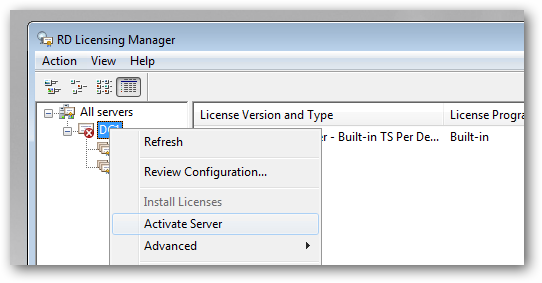
zodra u uw licenties hebt geïnstalleerd, moet u een licentieserver opgeven voor de RDS-sessiehost die u wilt gebruiken, om dit te doen, opent u de RDS-sessiehostconfiguratie MMC

wanneer de console wordt geopend, dubbelklikt u op de link Extern bureaublad-licentieservers.

nu kunt u uw licentiemodus opgeven en vervolgens op de knop Toevoegen drukken om een licentieserver op te geven.

zoals ik al eerder zei, kunt u deze activeringssectie overslaan en Extern bureaublad-Services 120 dagen gebruiken voordat u een CAL moet kopen. Zodra u dit hebt gedaan, moet u uw applicaties installeren. Maar je kunt ze niet gewoon installeren op elke manier die u wilt, er is eigenlijk een speciale methode voor het installeren van toepassingen op een Remote Desktop Server.Taylor Gibb is een professionele softwareontwikkelaar met bijna tien jaar ervaring. Hij diende als Microsoft Regional Director in Zuid-Afrika voor twee jaar en heeft meerdere Microsoft MVP (Most Valued Professional) awards ontvangen. Hij werkt momenteel in R& D bij Derivco International.Lees De Volledige Bio ”